NFC 태그 스티커와 핸드폰의 NFC 기능을 이용하면 보다 쉽고 편하게 폰과 기기를 제어할 수 있습니다. 단지 핸드폰을 NFC 스티커에 가까이 가져다 대는 동작만으로 미리 설정해 놓은 기능이 실행되고, 설정을 변경하는 등의 작업을 수행 수 있습니다.

여기서 말하는 작업과 기능에는 전화 걸기, 문자 보내기, 내비게이션 실행, 음악 재생, 동영상 재생, 웹페이지 오픈 등이 모두 포함됩니다. 핸드폰 설정 변경은 와이파이, GPS, 볼륨, 블루투스, 화면 밝기 등 대부분의 설정이 포함됩니다.
목차
NFC 태그 스티커 & 핸드폰 NFC 기능
한국 사람이 많이 사용하는 모바일 스마트폰에는 대부분 NFC 기능이 탑재 되어 있습니다. 갤럭시 시리즈, G 시리즈, 아이폰 등에는 NFC 기능이 탑재 되어 있습니다.
다만 외산 스마트폰, 특히 중국 저가 안드로이드 스마트폰에 NFC 기능이 빠진 것들이 있는데요. 샤오미 스마트폰 특히 그렇습니다. NFC 기능이 빠진 모델이 많습니다.
기능 자체가 없는 핸드폰은 NFC 관련 기능을 이용할 수 없습니다.
핸드폰 NFC 기능 활성

안드로이드 스마트폰의 경우는 설정에서 NFC 항목을 활성 시켜 주면 NFC 기능을 이용할 수 있습니다.
안드로이드 스마트폰 기종 또는 제조사에 따라 메뉴가 다를 수 있는데요. NFC 기능 중에서도 태그 및 디바이스 연결 기능을 활성 시켜 주어야 합니다. 태그 및 디바이스 연결을 활성 시켜야만 태그 스티커를 읽고 쓸 수 있습니다.
NFC 태그 스티커
태그 스티커는 정말 쌉니다. 저렴한 것은 장 당 100원 정도로 구입할 수 있습니다. 비싼 것은 2~3천 원 넘는 경우도 있지만 보통 1천 원 미만이면 구입할 수 있습니다.
태그 스티커에는 수행할 동작을 미리 입력해 놓아야 하는데요. 태그 스티커에 정보를 입력할 수 있는 NFC 관리 어플을 이용하여 수행할 동작을 입력할 수 있습니다. 간단한 작업의 경우는 1~2분 정도면 입력 작업을 할 수 있습니다.
NFC 태그 관리 어플 NFC Tools

태그 관리 어플 NFC Tools입니다. 무료 어플이고요. 용량은 5MB도 되지 않습니다.
구글 플레이 스토어 :
일부 작업의 경우는 NFC Tasks 어플이 설치 되어 있어야만 작업 입력 및 수행이 가능합니다. 간단한 작업은 무료 어플 NFC Tools로 입력할 수 있지만, 복잡한 작업 수행이나, 변수와 조건 등을 지정하려면 유료 버전인 NFC Tools – Pro Edition 어플을 이용해야 합니다.
NFC Tools 어플이 지원하는 태그는 NTAG 203, 210, 212, 213, 215, 216 / Topaz 512 (BCM512) / Ultralight, Ultralight C / MIFARE Classic 1k, 4k/ FeliCa

핸드폰에 NFC Tools 어플 설치를 완료하면 위와 같은 화면이 표시됩니다. 여러 단계의 안내 페이지가 제공 되니 꼼꼼히 읽어 보시고요.
어플로 태그 관리

NFC Tools 실행 화면입니다. 상단 READ, WRITE, OTHER, TASKS 메뉴를 이용하여 태그 스티커의 읽기, 쓰기, 지우기 등의 작업을 할 수 있습니다.
이 어플을 이용하여 태그 스티커에 입력된 작업을 읽고, 태그에 작업을 입력하고, 태그에 저장되어 있는 정보를 삭제할 수 있습니다. 더 이상 읽고 쓸 수 없는 상태가 될 때까지 반복 적으로 작업을 입력하고 지우고 하며 사용하면 됩니다.
태그 초기화 또는 작업 삭제
우선 먼저 NFC 태그 스티커 초기화 방법을 간단하게 설명하겠습니다.
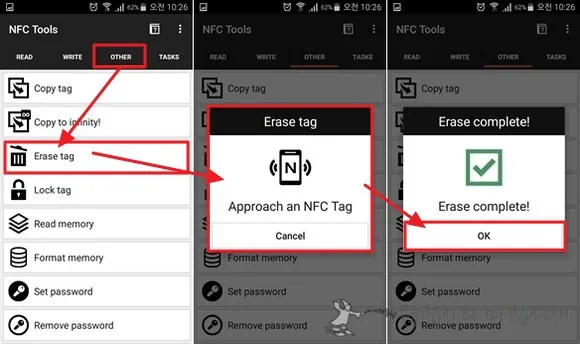
- OTHER로 진입한 후 Erase tag를 이용하면 태그에 저장된 작업을 지울 수 있습니다.
- NFC Tools 어플에서 Erase tag를 누릅니다.
- 핸드폰을 태그 스티커 근처로 가져다 댑니다.
- 해당 태그 스티커에 저장된 작업은 삭제됩니다.
태그에 작업 입력
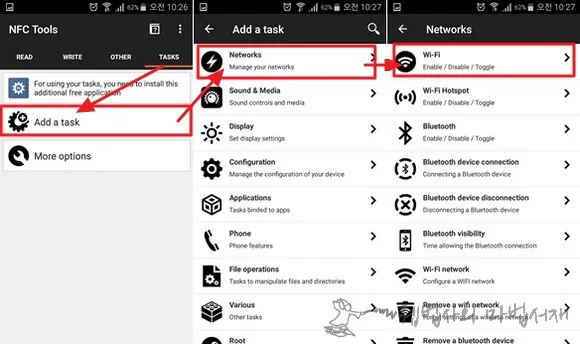
TASKS 메뉴로 NFC 태그 스티커에 작업을 입력할 수 있습니다.
예로 Add a task > Networks > Wi-Fi로 진입하면 스마트폰의 와이파이를 활성/비활성 시키는 작업을 생성할 수 있습니다.
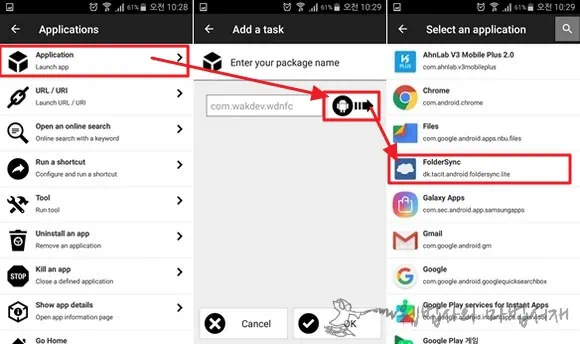
Application으로 진입하면 스마트폰에 설치된 특정 어플의 실행 작업을 생성할 수 있습니다.

또 다른 예를 들자면, 스마트폰의 와이파이 활성과 폴더싱크(FolderSync) 어플 실행을 작업으로 생성한 다음

TASKS 메뉴의 Write를 터치한 후 스마트폰을 스티커에 가져다 대면 해당 작업이 입력 됩니다.
핸드폰 NFC 기능 사용

와이파이 활성과 폴더싱크(FolderSync) 어플 실행 작업이 입력된 NFC 태그 스티커에 스마트폰을 가까이 가져다 대면 위와 같이 스마트폰은 폴더싱크(FolderSync) 어플이 실행 되며 동시에 와이파이가 켜집니다.
휴대폰 사용자는 단지 동기화 버튼만 눌러주면 됩니다. 동기화 버튼 눌러주면 폴더싱크는 동기화 작업을 진행합니다.
미리 작업만 등록해 놓는다면 스마트폰을 태그 스티커에 가까이 가져다 대는 동작만으로 와이파이를 켜고, 블루투스를 활성 시키고, 뮤직 플레이어를 실행 시키고, 웹브라우저로 웹툰을 열고, 안부 문자 메시지를 전송 하는 것도 가능합니다.
NFC 태그 작업 설정은 창작 영역에 가깝습니다. 창의력을 발휘하면 다양한 환경에서 다양한 작업을 수행할 수 있습니다. 방문이 열리는 것이 감지되면 노트북 모니터 전원이 꺼지도록 설정한 사람도 있습니다.
NFC 태그 스티커는 대문, 침실 문, 냉장고, 책상, 차, 사무실, 회의실, 화장실 등에 붙여 놓고 사용할 수 있습니다. 끝~